Как да инсталирате и използвате
Здравейте, скъпи приятели. Днес ще ви разкажа за Yandex.Disk облак съхранение. Това е част от виртуалното пространство, която е достъпна за всеки собственик на пощенска кутия на Яндекс. Първоначално на ваше разположение ще бъде място за съхранение от 10 GB. Но вие може да увеличи този обем до 20 GB, както и да се направи това изобщо не е трудно. Без съмнение, този обем е достатъчен за съхранение на най-важните и често използвани информация. Ако този обем не е достатъчно за вас, аз ви съветвам да се обърне внимание на подобна услуга Облако@mail.ru. когато обемът може да се увеличи до 1 TB.
И дори с прилагането Yandex.Disk на вашия компютър, можете за няколко минути може да се снимки на екрани и да ги споделите в интернет.
И сега всичко е в ред.
Работа с Yandex.Disk през уеб интерфейс
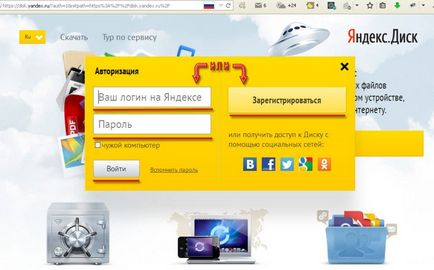
Що се отнася до уеб интерфейса, ще бъде на разположение на някои папки, създадени по подразбиране, кошница и няколко документа. И сте готови за работа.
Как да създадете папка на Yandex.Disk
За да създадете нова папка, трябва да кликнете върху "Създаване на нова папка". изскачащия прозорец отдясно, въведете име за новата папка и натиснете левия бутон на мишката някъде на клавиатурата или натиснете клавиша Enter.
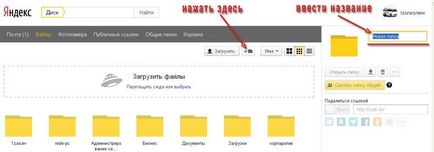
Създаване на нова папка
Отваряне на папка е направено, както и на вашия компютър, щракнете два пъти върху левия бутон на мишката.
Как да качвате файлове в Yandex.Disk
Качване на файлове достатъчно лесно, а това, че имате две възможности.
Предварително отворите папка, изберете файловете чрез Explorer и да ги въвлече в специално поле, както е показано на фигурата.
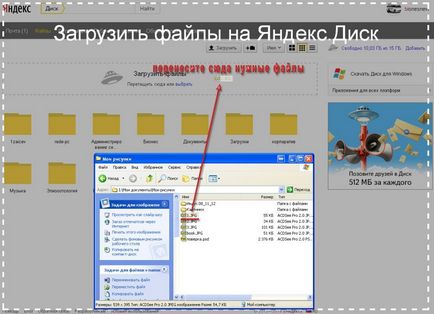
Изтегляне на файлове Метод 1
След като изтеглянето приключи, вие ще бъдете в състояние да изтеглите няколко файла или да се направи връзка на публично изтегляне.
Как да си направим обществена връзка
При използване на бутона "Свали Файла" като втори метод. Също така, отворете папката, след това кликнете върху бутона "Изтегляне", изберете желания файл и натиснете бутона "Open".
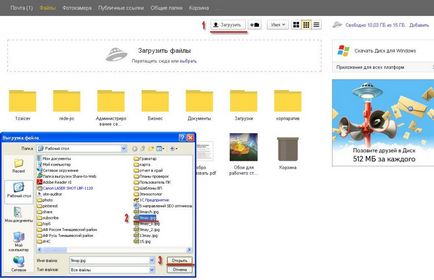
Как да качвате файлове Метод 2
Как да си направим обществена връзка към файл в Yandex.Disk
За да споделите файл или папка от вашия диск, тоест осигури връзка за изтегляне, изберете файла и да превключите ключа в изходно положение.
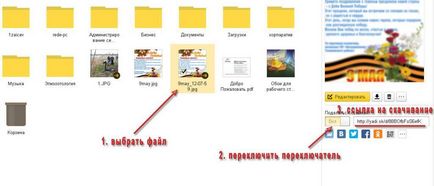
Създаване на обществени връзки
Как да се организира споделена папка в Yandex.Disk
За организиране на публичен достъп, трябва да изберете папката и натиснете бутона "Направи папка с обществеността."
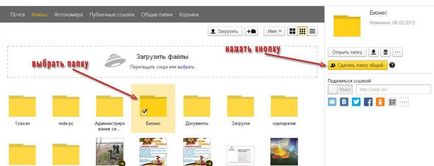
Организация за споделяне
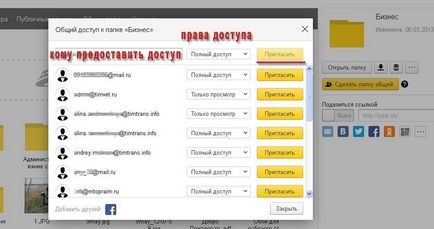
Покана и правата задача
Как да премахнете файлове и папки от Yandex.Disk
За да премахнете също така е необходимо да се отбележи, на файла или папката и натиснете бутона "Изтриване".
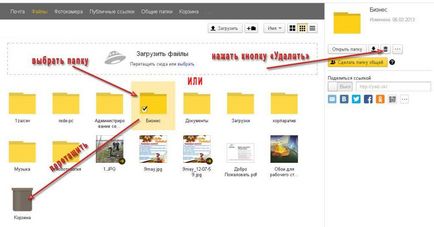
Изтриване на файлове и папки
И това е възможно, както и на компютъра си, просто плъзнете файла в кошчето. И в първия и във втория случай, всички изтрити файлове, преди да изтриете се поставят в кошницата. Следователно, вие винаги имате възможност или да възстановите файлове, или да изпразните кошчето.
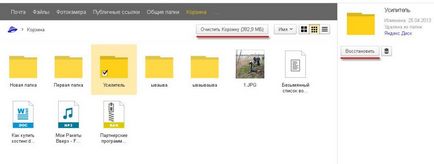
Как да преименувате, да преместите и копирате файлове в Yandex.Disk
За да преименувате, премествате или копирате файлове, те трябва първо да изберете и щракнете върху "Още" и след това изберете желаното действие.
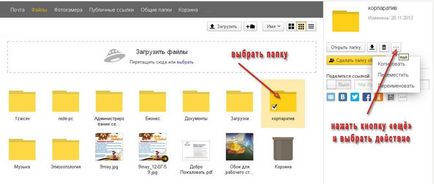
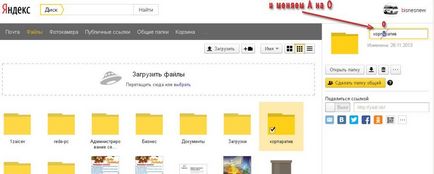
Инсталиране Yandex.Disk компютърна програма
За да инсталирате програми на вашия компютър, трябва да отидете на Yandex.Disk уеб браузър и кликнете върху линка "Изтегли диск за Windows» или MacOS.
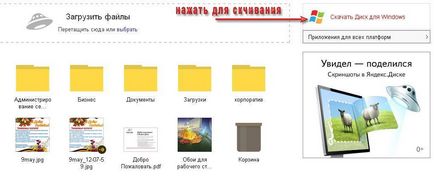
Изтеглете програмата на вашия компютър
Следвайте инструкциите на програмата, изтеглете инсталационния файл и да го стартирате.
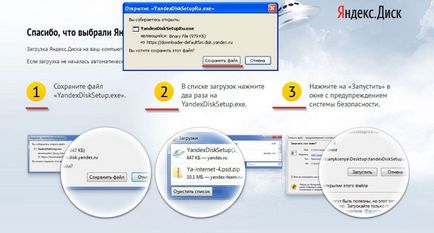
Инсталиране Yandex.Disk програма
След, което трябва да чакам за пълно изтегляне и инсталиране на програмата на вашия компютър.
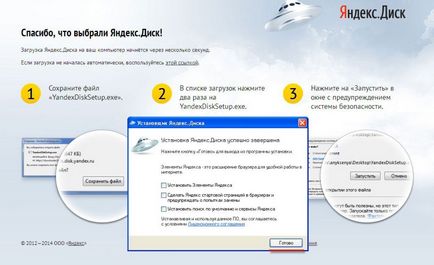
Работа с Yandex.Disk чрез компютърна програма
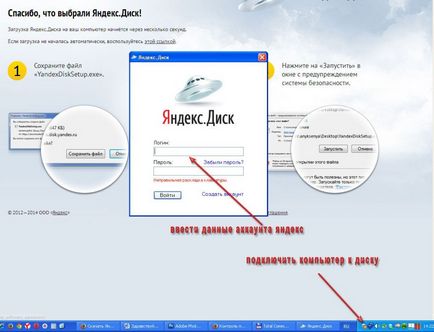
Сега, автоматична синхронизация ще се проведе и на компютъра ще бъде отделен диск с файлове и папки на вашия Yandex.Disk.
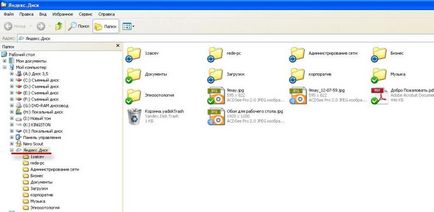
Yandex.Disk компютър
За да създадете скрийншот (заснемане на екрана), като се използва Yandex.Disk
Така че, за да направите екранна снимка, натиснете следната клавишна комбинация:
Моментна снимка на целия екран: PrtScr
Картината на прозореца: Alt + PrtScr
снимки и да получите връзки: Ctrl + Shift + 2
поле Снимка: Ctrl + Shift + 1
Веднага след изстрела, ще се отвори прозорец за редактиране, където можете да се доведе до съзнанието си снимки.
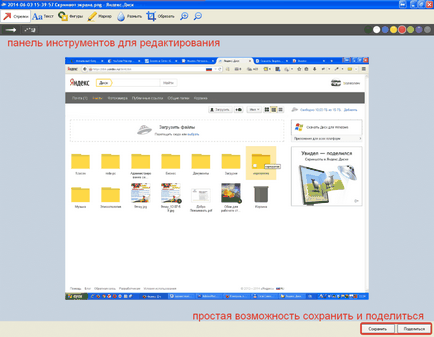
Screenshot чрез Yandex.Disk
Ето един прост, но много удобна функция, се появява след като инсталирате софтуер на компютъра Yandex.Disk. Например, аз бях на работа само в Photoshop, вече работи по подготовката на екрани опростени. И все пак да направя и снимки на екрани чрез Облако@mail.ru приложение.
Как да се разшири пространството диск Yandex.Disk
Увеличение дисково пространство може да бъде платена и безплатен начин. Платете, няма да бъдат разглеждани, защото всичко е много проста - платени и получени. От безплатни начини, забавен начин да споделят с приятели.
Идеята е, че можете да използвате връзката към Yandex.Disk и да получите 512 MB за всеки засегнатата потребителя, а потребителят е привлечен от вас получава + 1 GB на вашия дисково пространство след инсталиране на софтуера на компютъра ви.
Така че, за да получите линк за привличане на приятели трябва да отидете на раздела "Добави" в уеб интерфейса или чрез програма на компютъра, вижте "Увеличаване на Disk".
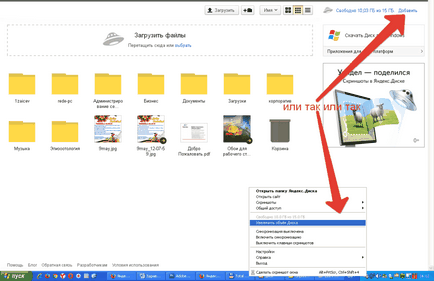
Увеличаване на дисково пространство
Отиди до увеличаване на дисковото пространство, ние натиснете върху линка "Покани приятели".
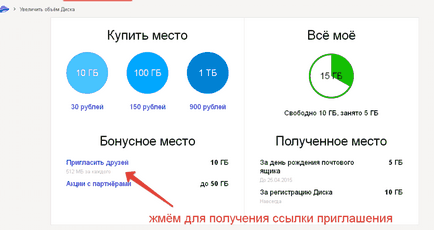
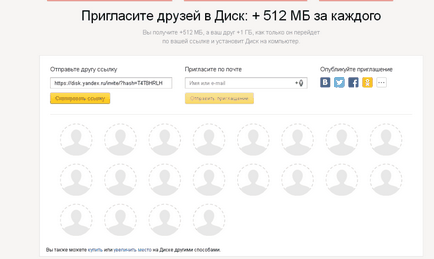
Начини за привличане на приятели
Аз обикновено препоръчвам на връзка, тъй като аз бях да препоръча партньорските продукти, тествани от мен. Тук и там, аз не се срамувам да препоръча удобно и полезно Yandex.Disk услуги и в същото време да вмъкнете линк. И ако, например, можете да инсталирате на компютъра си Yandex.Disk на моята връзка, аз ще получи допълнителни 512 MB, а вие 1 GB дисково пространство.
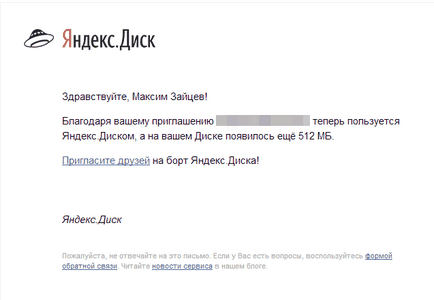
Можете поканен приятел
И да се чувстваш добре и аз съм доволен. Ето една схема за увеличаване на пространството за съхранение.
На тази Yandex.Disk разглеждат основните характеристики. Единственото нещо, което не съм споменал, така че е способността да прикачвате файлове на Yandex.Disk към писмото. Е, това е може би темата на пощенската кутия от Yandex.
В момента имам всичко, инсталира и използва много удобен и полезен инструмент, чрез Yandex. Желая Ви късмет, и ще видите на страниците на моя блог.
Здравейте, Максим! Инсталирайте програмата на вашия компютър и отрова, подадена в много информация. Тя ще бъде периодично се променя и добавя. Как е синхронизация? Само когато промените, настъпили, и само когато те са настъпили или ОТРОВА периодично синхронизира всички данни в тази папка? И колко често това се случва всеки път, когато включите компютъра или ако изключите "Стартиране на входа", след това следващия път, когато се свържете. Аз не искам да го забави процеса на паралелна работа. Разбирам, че сега е на компютъра, тази информация zadvoena, сякаш за да премахнете нещо от отровата, ако той ще бъде изтрит, както и от техните папки на вашия компютър? Благодаря за отговора
Максим, здравей. Кажете ми, моля, защо ОТРОВА инсталирана програма на вашия компютър (Windows Vista Ultimate, SP 2, 32-битова версия) не се отваря папка боклук. Това е този, който наистина отрова.
Уважаеми Александър. Пазаруване трябва да се отвори в браузъра. Операционната система не зависи от нищо. Опитайте се да отида в Yandex.Disk заявление през уеб браузър, а след това отвори коша в програмата на компютъра. Ако цялата работа.
Фактът на въпроса е, че всичко в браузър е отворен. Но програмата не го прави. Направих всичко, както ти каза. Ефект нула. Все още не се отвори.
Максим, благодаря ви много.
Моля. Елате повече, има въпроси, попитайте. На добър час!
Инсталиране на компютър ОТРОВА яде много място. Въпреки факта, че неговата цел - да се съхраняват файлове извън компютъра, спестявайки просто място на твърдия диск.
Реших KILL папка ОТРОВА на вашия компютър, а след това - о, ужас! - изчезна в същото време и всички тези папки от хранилището в облака! (((Аз ги имаше там, за да се отстранят от кошчето и да се възстанови
.
Да разбирам от вашия урок, аз трябваше да се превърне просто изключите синхронизирането? След това върху облак всички изтеглени ще остане и диск на компютъра може безопасно да изтриете всички?
Това е достатъчно, за да си компютърни файлове вече не се дублира?
Или това е невъзможно и синхронизация просто не актуализира файлове на компютъра?
Изтриване на програмата не иска да, като създаване функция Screenshot - наистина, наистина бързо.
Благодаря ви, между другото, за една история за неговите способности в обработка на изображения - много готини, които можете да направите, без фотошоп.
И специална благодарност за историята на "Настройки" - има отстранени от кърлеж "товар от устройство", а след това уморен всеки път, когато свържете фотоапарата си или флаш-памет, за да напишете неуспехи.
Вие разбира всичко правилно, причината за изтриване на файлове от облака - синхронизация. Ако искате да изтриете файлове от вашия компютър, но ги остави в облака, трябва да изключите синхронизация.
Също така е възможно да се прехвърлят съдържанието на Yandex.Disk на папка от първичния дял на твърдия диск за допълнителна, ако има такива. В настройките на програмата, за да укажете пътя към новата папка. Така че можете да запишете вашите системни преградни ресурси.